AG Neovo M-19 User Manual [ja]
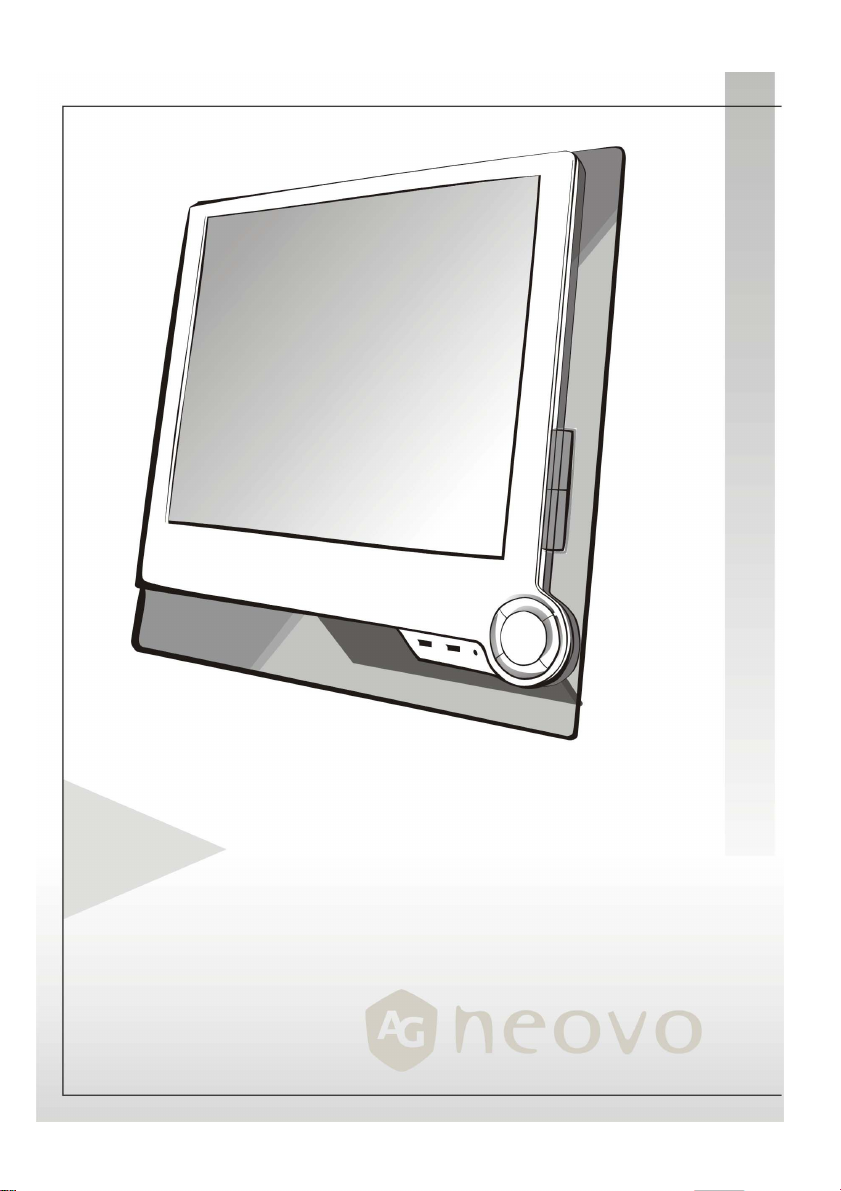
M-シリーズ
クイックインストールガイド
19” LCD モニタ
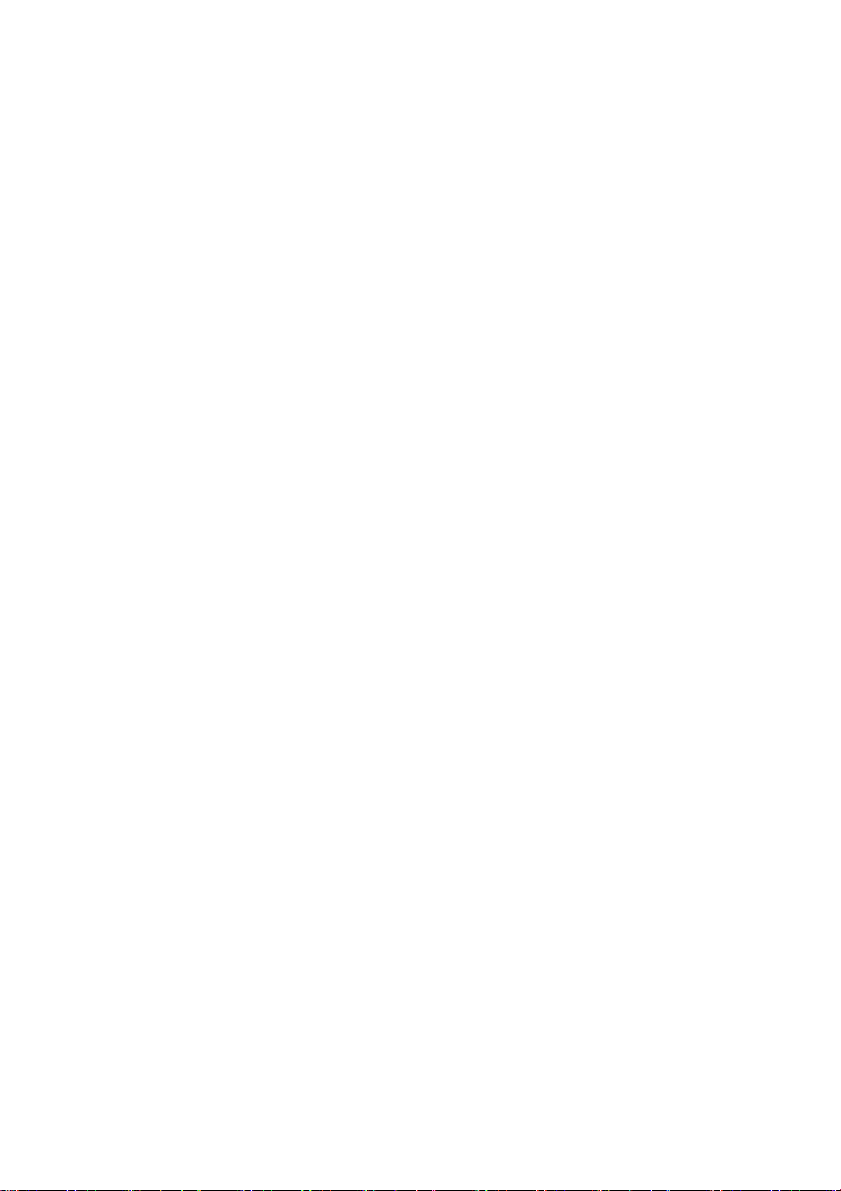
目 次
ご注意 ............................................................................................................................. 2
インストール .............................................................................................................. 2
電源接続...................................................................................................................... 2
支柱の調節..................................................................................................................2
お手入れ...................................................................................................................... 3
モニタの移動 .............................................................................................................. 3
はじめましょう ............................................................................................................... 4
パッケージ内容...........................................................................................................4
初めてご利用になる際のインストール....................................................................... 5
各部名称とコントロール............................................................................................. 6
ボタンの機能とインジケータ: ....................................................................................6
セットアップ .............................................................................................................. 9
モニタのカスタマイズ.............................................................................................. 11
OSD
グループの操作
ホットキーと文字機能の紹介
OSD
アイコンリスト
トラブルシューティング ...............................................................................................20
LCD パネルディスプレイの技術機能と仕様 ................................................................ 22
界面周波数................................................................................................................23
規定 ...............................................................................................................................24
FCC 承諾声明........................................................................................................... 24
TCO’99......................................................................................................................25
........................................................................................... 11
............................................................................... 13
........................................................................................... 16
1
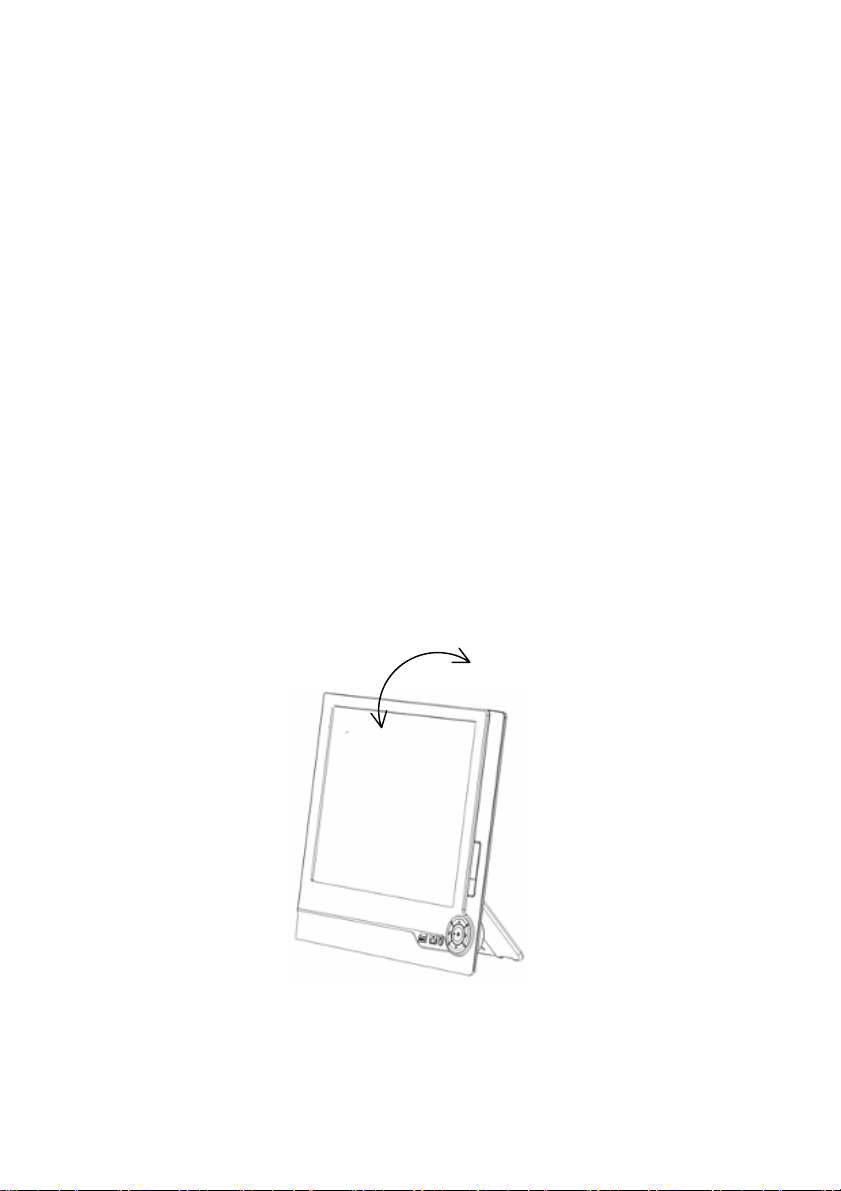
ご注意
インストール
• モニタ背面にある通気孔はふさがないでください。
• モニタをラジエータや空気孔など発熱する可能性のある場所や、直射日光の当る場所、ホコ
リの多い場所、機械震動や衝撃のある場所に設置しないでください。
電源接続
• ご利用の地域に適した電源コードをお使いください。
• モニタに近いコンセントをご利用ください。
• 電源コードの上には何も置かないでください。
• モニタ付属の電源アダプタのみご利用ください。
• 以下の場合は、電源コードをコンセントから外してください。
モニタを長期間使用しない場合。
ケーブルが破損したり、擦り切れた場合。
モニタを落としたり、キャビネットが破損した場合。
修理の必要な、顕著な性能の劣化が見られる場合。
支柱の調節
• モニタ背面の支柱を動かし、モニタの角度を調節することができます。
+30°
+10°
2
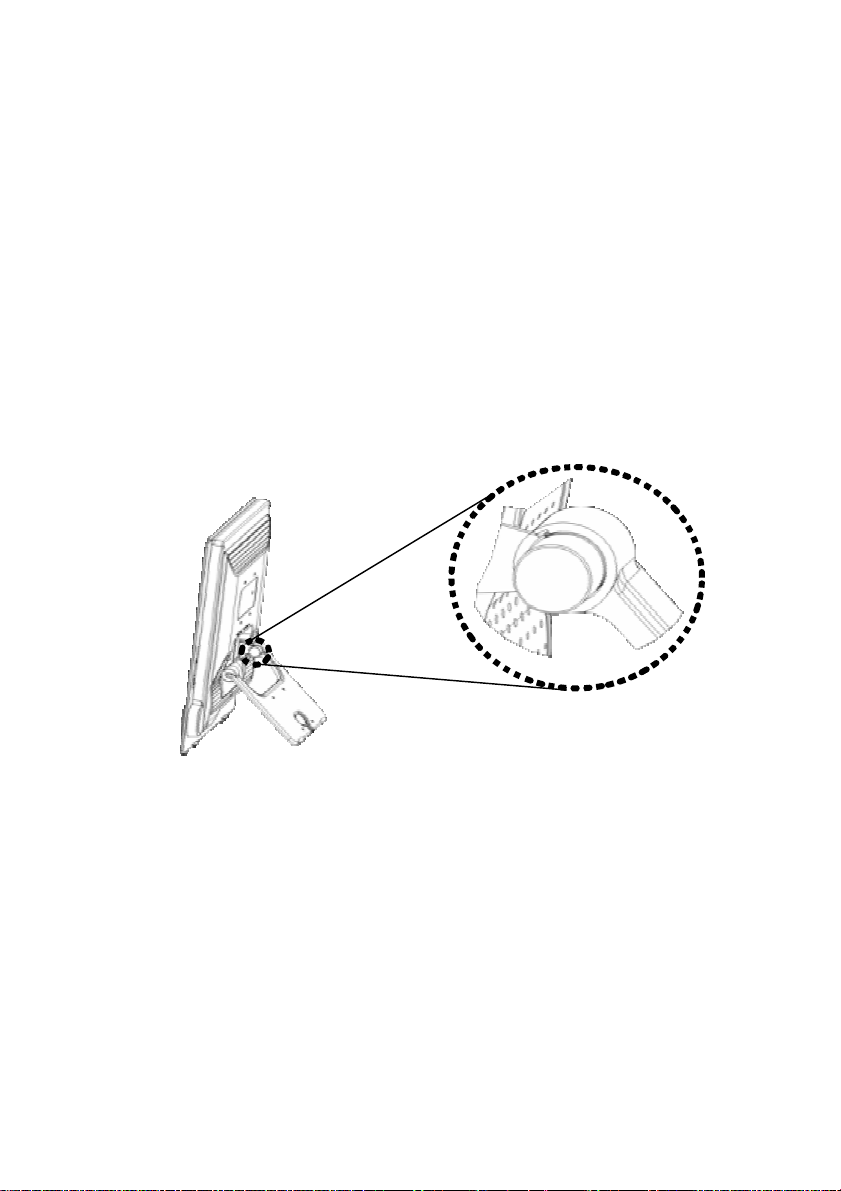
お手入れ
• キャビネットとコントロール部分は、中性洗剤などで軽く湿らせた柔らかい布で拭いてくだ
さい。アルコールやベンジンなどを含め、研磨剤や溶剤は使用しないでください。
• 画面の表面に、ペンやドライバーなどの鋭利なものや、研磨性のもので触れたり、擦ったり、
叩いたりしないでください。画面が傷つく恐れがあります。
• 火災、感電、故障の原因となりますので、モニタ背面の通気孔に異物を入れたり、液体をこ
ぼしたりしないでください。
モニタの移動
モニタを修理や運送のため移動する場合は、支柱の軸上にある凸部のボタンを押しながら、
支柱がモニタ背面に接触するようしまってください。モニタと付属部品は、従来のダンボー
ルと梱包材で梱包してください。
3
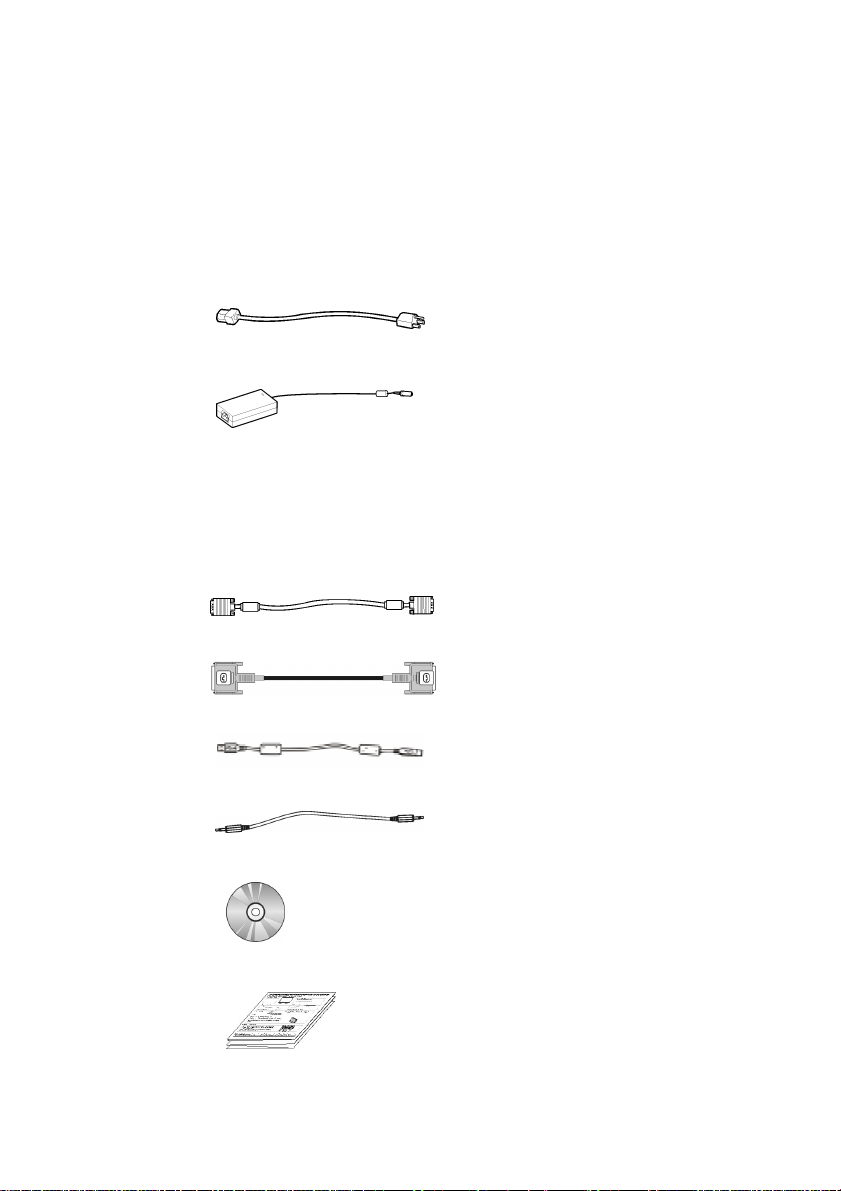
はじめましょう
パッケージ内容
まず始めに、ダンボールに以下のアイテムが含まれているかどうか確認してください。
• モニタ本体
• 電源コード
電源コードは IEC 60227 により認証されたものであり、伝導体のある国家標準に符合した
タイプで、3 x 0.75 min の断面積のある H05VV-F または H03VV-F タイプであること。
• 電源アダプタ
以下のいずれかのアダプタであること: Li Shin LSE9901B1250 またはケーブル
API1AD53
• シグナルケーブル
アナログ:D-SUB ケーブル
デジタル:DVI ケーブル
• USB 延長ケーブル
• オーディオ延長ケーブル
• モニタ用ドライバ、ユーザーズマニュアル、その他の情報の含まれた CD-ROM。
• クイックガイド
4
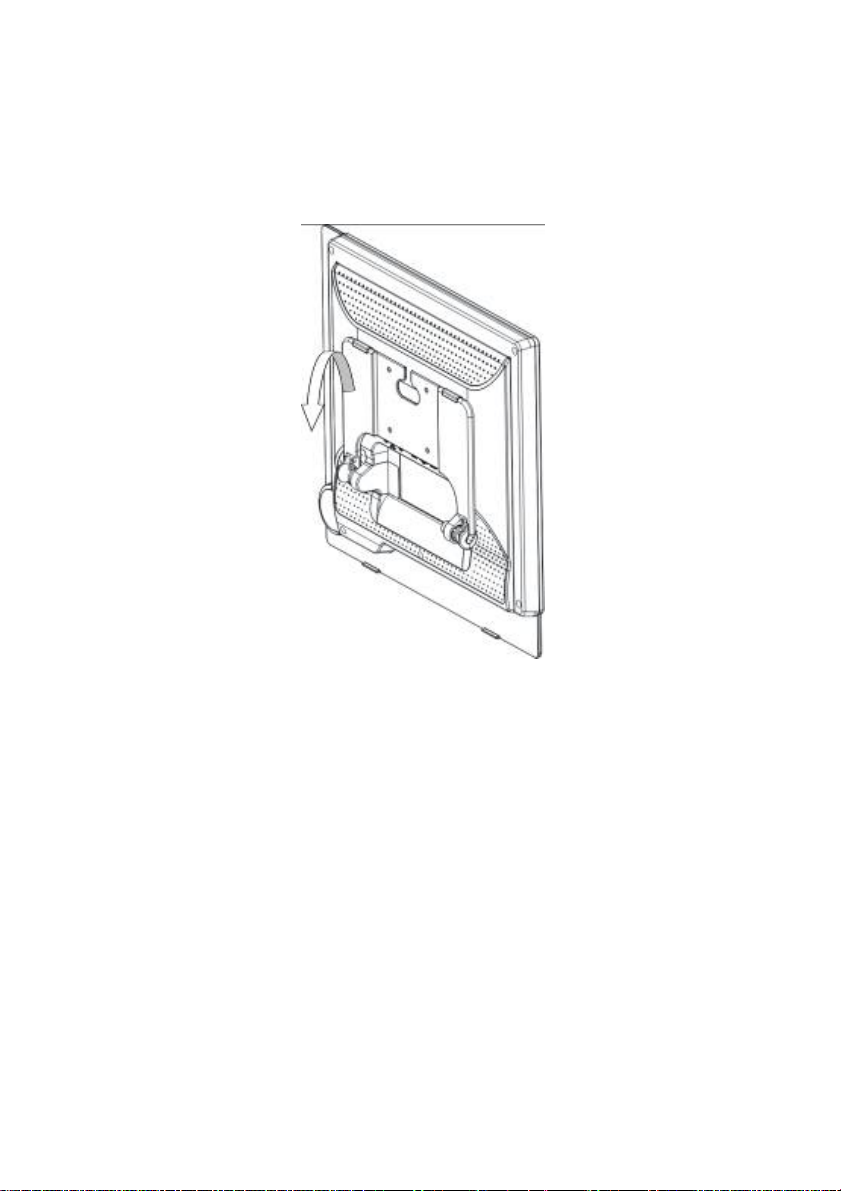
初めてご利用になる際のインストール
モニタのインストールは至ってシンプルです。モニタをダンボールから取り出し、梱包材を
外し、デスクの上に慎重に置きます。このとき、矢印の方向に合わせてモニタ背面の支柱を
回転させ、角度を固定させてください。これでモニタを安定して設置することができます。
次に、座席などに合わせて、モニタをちょうど位置に配置してください。
5
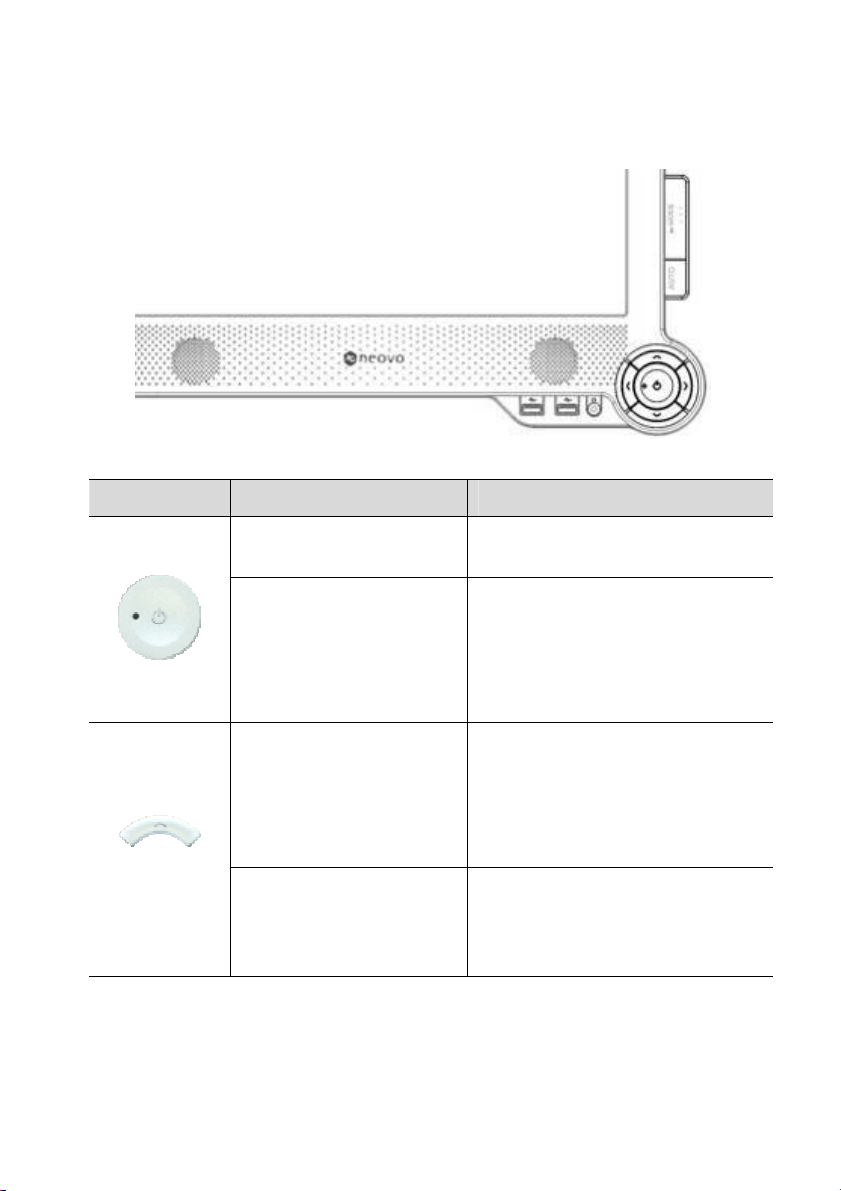
各部名称とコントロール
当モニタには新しい OSD メニューが搭載されています。コントロールボタンは以下のとお
りです:
ボタンの機能とインジケータ:
ボタン アイテム 機能の説明
上
OSD を表示/非表示
オン/オフスイッチ
機能選択ボタン
ホットキー:音量+/ミュートオ
フ
OSD メニューを表示または終了しま
す。
電源がオフの状態でこのボタンを押す
と、モニタの電源が付きます。
電源がオンのときのこのボタンを押し
続ける、3 秒後にモニタの電源が切れま
す。
1 回押すと、OSD メニューを 1 つずつ
逆時計回りに移動します。
続けてこのキーを押すと、OSD メニュ
ーグループが有効になり、逆時計回りに
速く移動します。
このキーを押すたびに、スピーカーの音
量が上がります。 (ミュート状態にある
場合、このキーを押し続けると、音量が
元に戻ります。)
6
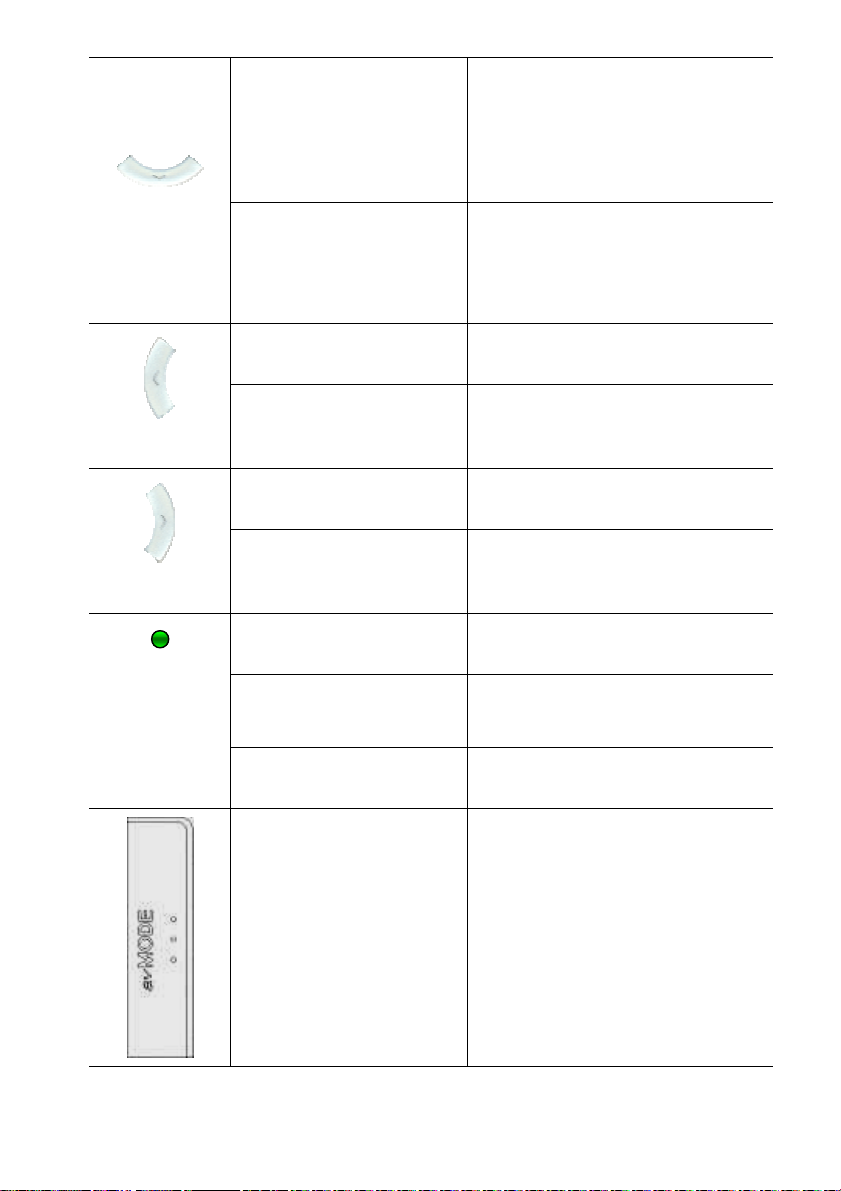
下
機能選択ボタン
ホットキー:音量-/ミュートオ
ン
1 回押すと、OSD メニューを 1 つずつ
時計回りに移動します。
このキーを押し続けると、OSD メニュ
ーグループが有効になり、時計回りに速
く移動します。
このキーを押すたびに、スピーカーの音
量が下がります。
(押し続けると、ミュートをオンにしま
す。)
左
右
操作モード
インジケー
タ
設定キー
ホットキー:輝度 このキーを押すと、輝度を下げます。
設定キー
ホットキー:輝度 このキーを押すと、輝度を上げます。
点灯 (緑)
明るくなった後、徐々に暗く
(オレンジ)
完全に消灯
このキーを押すと、オプションの値を下
げます。
このキーを押すと、オプションの値を上
げます。
モニタが "オン" の状態であることを
示します。
モニタが "スリープ" モードにあるこ
とを示します。
モニタが "オフ" の状態であることを
示します。
AV モード
このキーを押すと、表示モードを素早く
変更することができます。
7
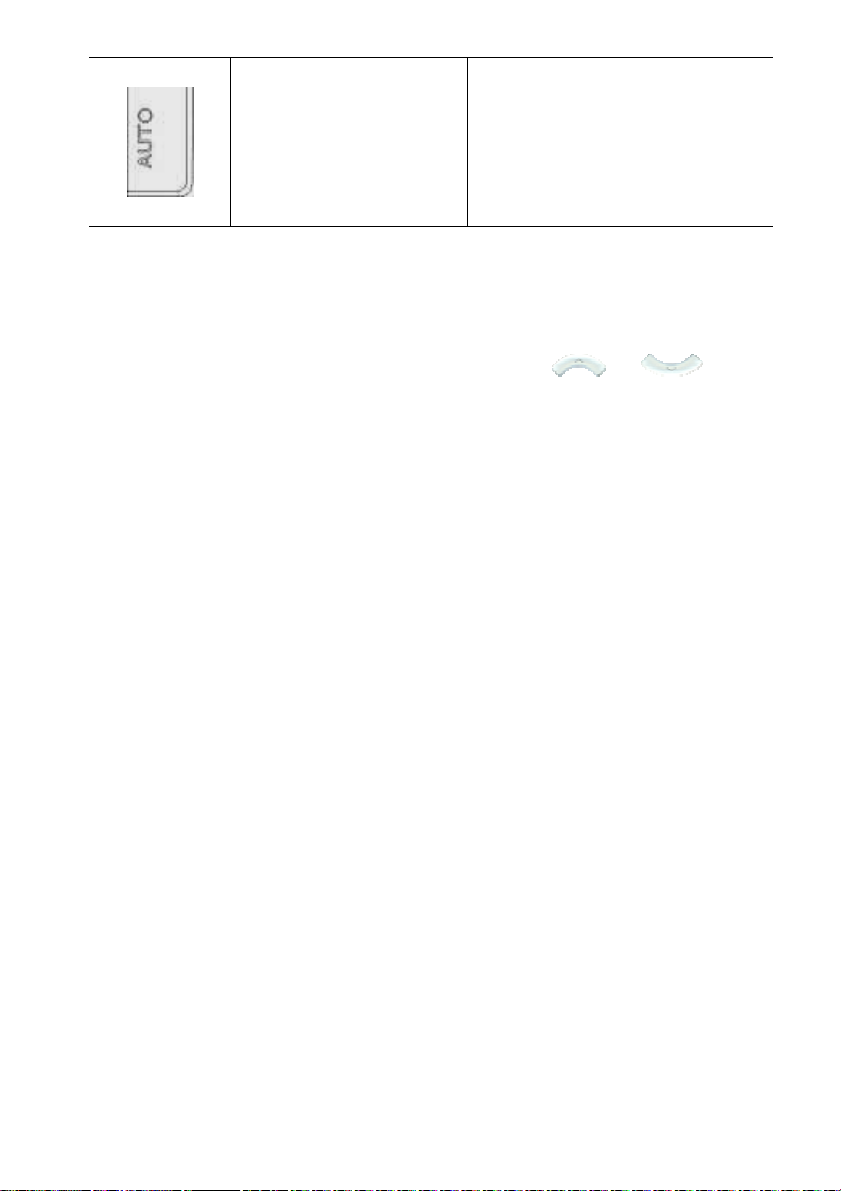
このキーを押すと、イメージを自動調整
することができます。
自動
* モニタ設定を他人が変更することを防ぐため、OSD メニューのロック機能が追加されま
した。
ロック:モニタ電源がオフの状態の時に、同時に と ボタンを押してからモニタ電源を入れ
ます。
画面に "キーロック" と表示されるまで、上下ボタンを約 5 秒間
す。これで OSD メニューがロックされたことを示します。
ロック解除:上記と同じ手順です。
画像と性能を自動調整します。[自動] 機
能は、初めてモニタを使用する際と、解
像度や入力シグナルのリフレッシュレ
ートを変更した場合に使用します。
押し 続けま
8
